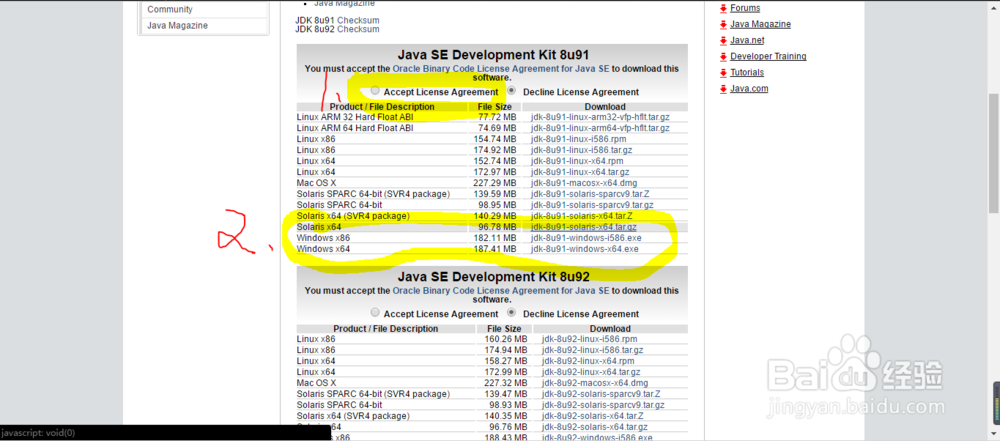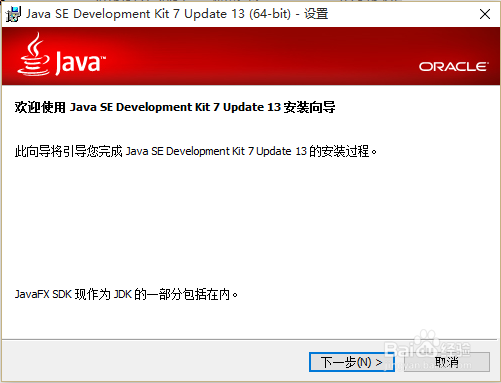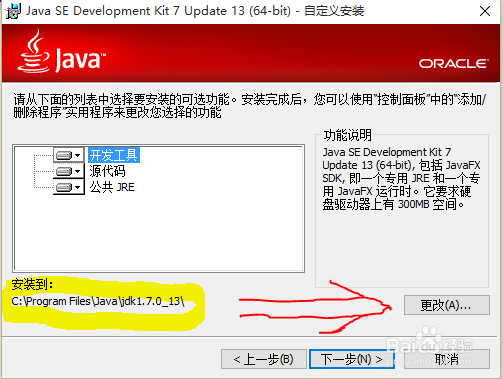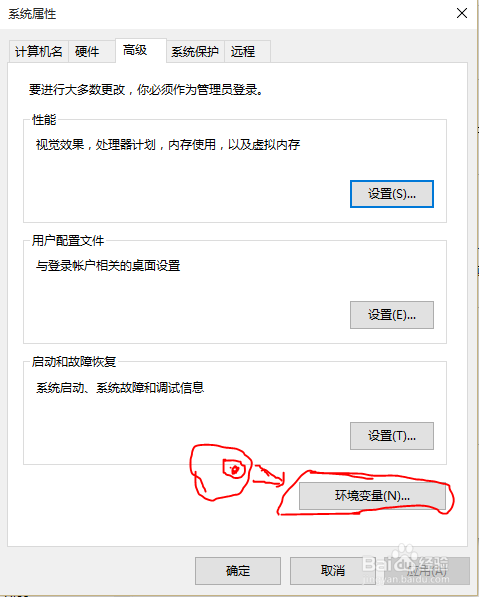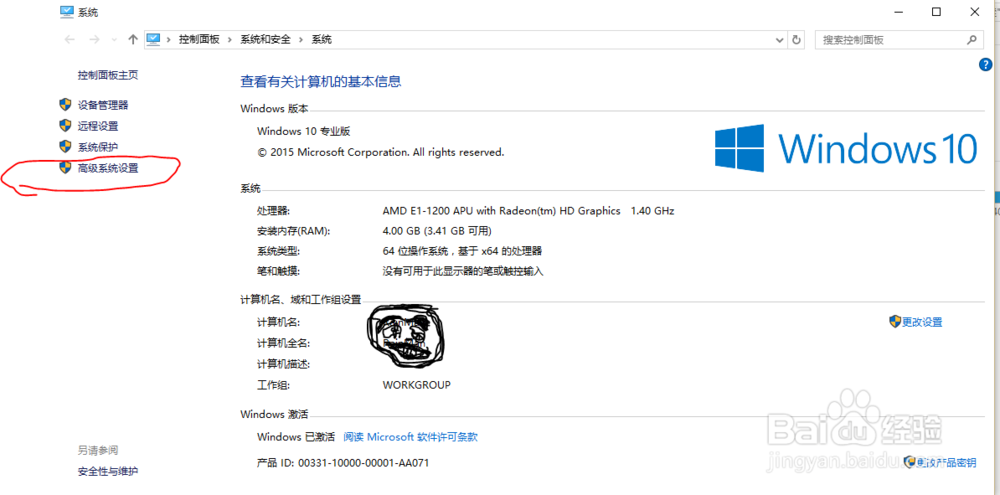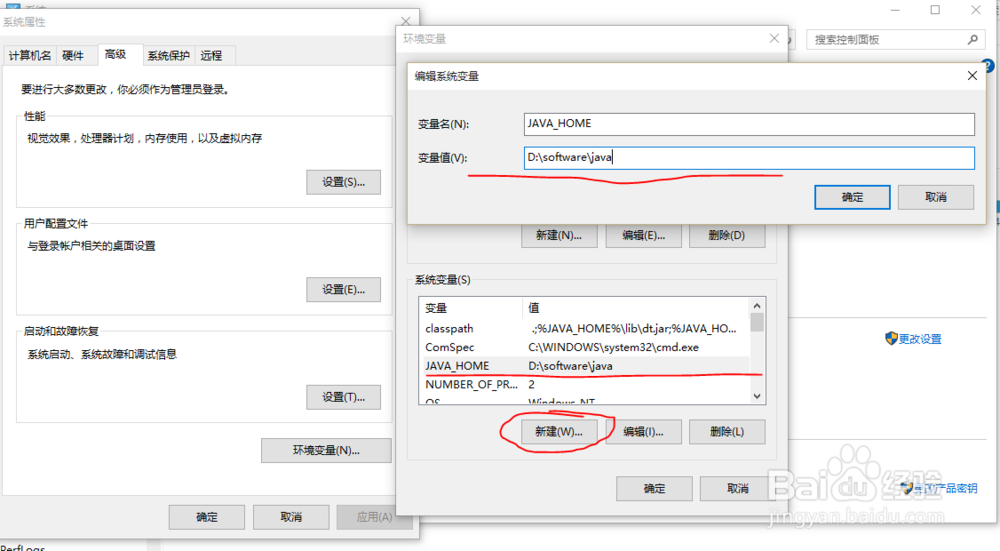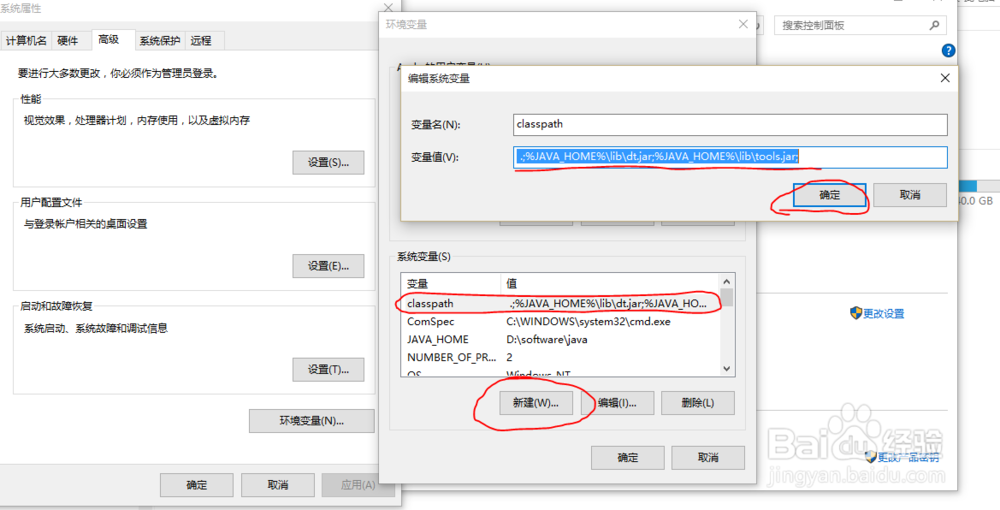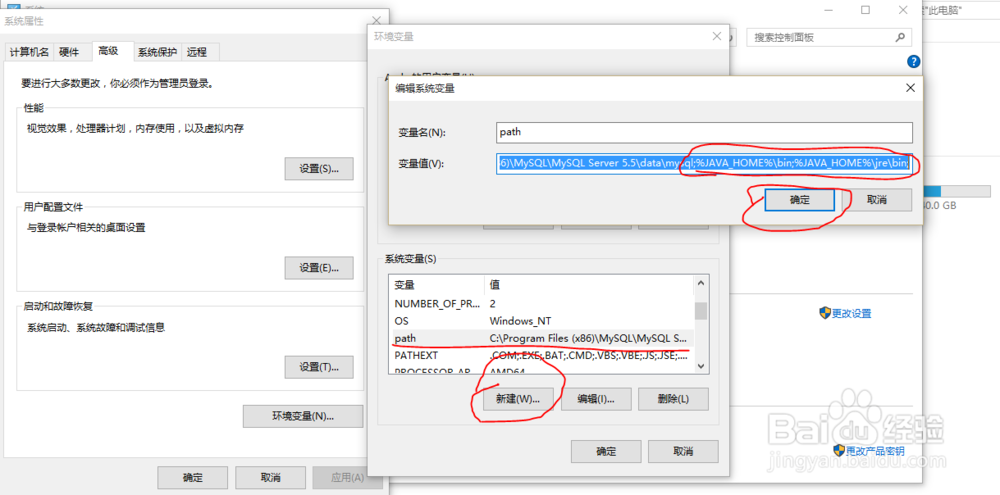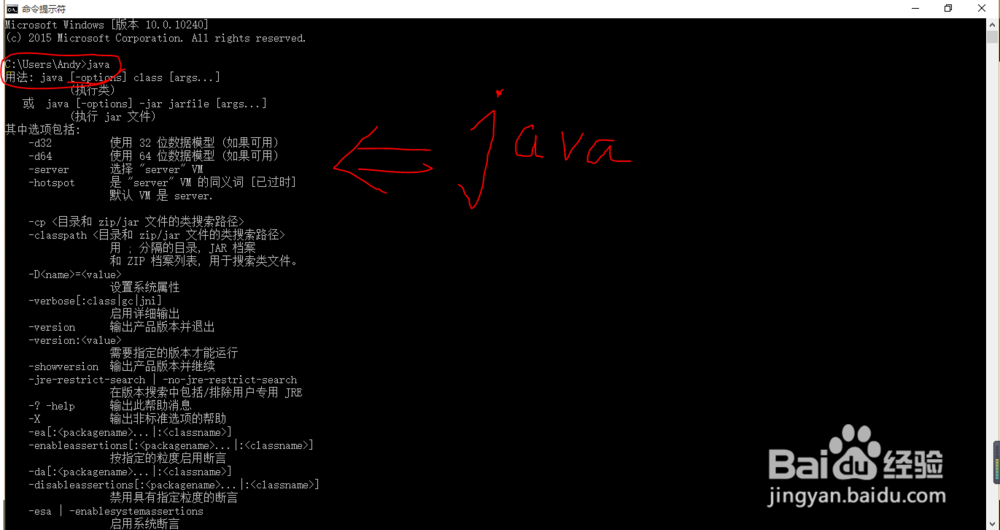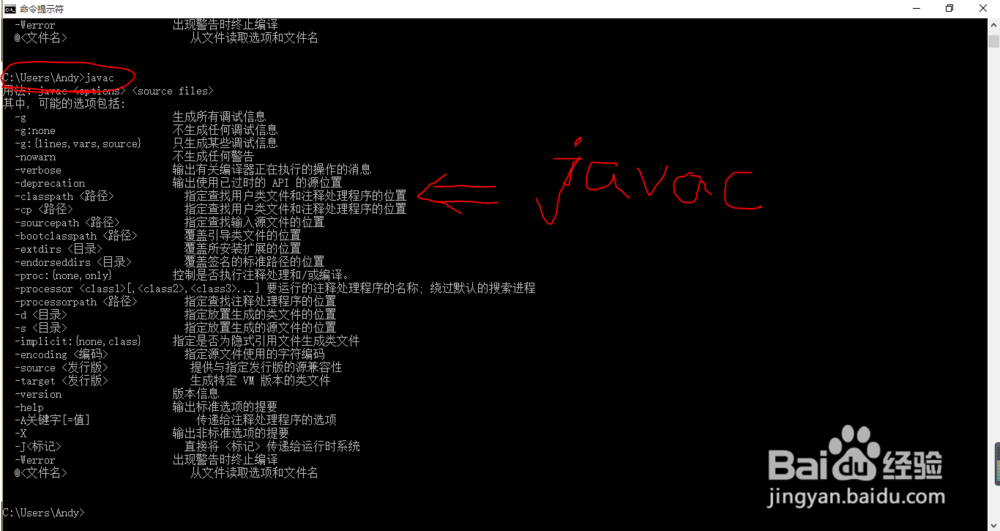windows 10安装配置JDK1.7,及若干问题解决
1、下载JDK.官方链接:http://www.oracle.com/technetwork/java/javase/downloads/jdk8-downloads-2133151.html如图步骤:第一步至关重要;第二步选择所需要的版本。
2、安装JDK安装虽然简单,但是有两点处理不好会造成大麻烦。JDK安装路径(建议选择D盘)要与jre安装路径(建议不动)不能在一起!不能在一起!不能在一起!(原因及解释在下面)
3、配置环境变量(1).此电脑——右击选择属性——左上角高级系统设置——环境变量(2).选择新建,变量名为 (JAVA_HOM呶蓟鹭毵E) 变量值为是之前安装jdk的路径,我的是安装在C:\software\java,你的就要看自己的了(3).找到CLASSPATH,没有到话就新建,变量名为CLASSPATH 变量值为 .;%JAVA_HOME%\lib\dt.jar;%JAVA_HOME%\lib\tools.jar; (这里一个符号都不能少,看清楚图片内的值)(4).找到path(如果没有就新建),对其进行编辑,path变量值得开头C:后面进行添加变量值的 变量值为 ;%JAVA_HOME%\bin;%JAVA_HOME%\jre\bin; (这里变量值一个符号都不能少,变量值包含前后的两个分号,如果这里错了,在最后一步验证会显示javac 不是内部命令)
4、检测安装是否成功(1).cmd打开命令提示符(2).输入命令java(3).输入命令javac(4).输入命令java -version如果最后结果如下图,恭喜你安装配置成功!
5、补充:为什么JDK安装时要求安装路径和jre安装路径不同?答:若JDK和JRE有可能被安装在同一目录了,JRE覆盖J肛舀辨乔DK导致报错——C:\Users\Andy>javac 错误: 找不到或无法加载主类 com.sun.tools.javac.Main